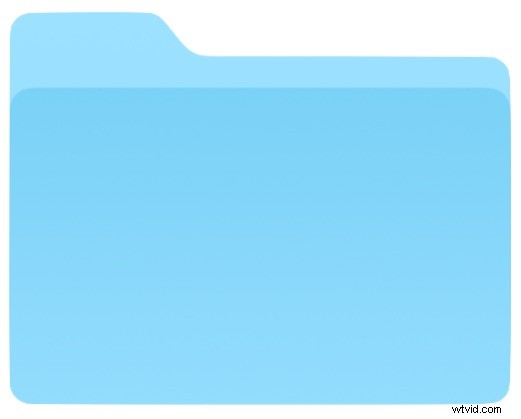
De iOS-app Bestanden en iCloud Drive bieden een soort bestandssysteem voor de iPhone en iPad. Een veelgebruikte mogelijkheid van bestandssystemen is de mogelijkheid om bestanden en mappen zo nodig te hernoemen, en zoals je zou verwachten, biedt de Bestanden-app voor iOS deze functionaliteit ook.
Apple is vrij consistent met deze functionaliteiten in hun besturingssystemen, dus als je al bekend bent met het hernoemen van een bestand of map op de Mac of het hernoemen van een app-map op iOS, dan zou de techniek je meteen bekend moeten zijn.
/P>
De naam van mappen en bestanden op iPhone en iPad wijzigen met de app Bestanden
- Open de app "Bestanden" op de iPhone of iPad
- Navigeer naar het bestand of de map die je wilt hernoemen in de iOS Bestanden-app
- Tik rechtstreeks op de bestands- of mapnaam
- Gebruik het toetsenbord om het bestand of de map indien nodig te bewerken, verwijderen of hernoemen en tik vervolgens op de knop "Gereed" om de naamswijziging in te stellen
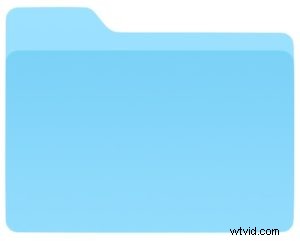
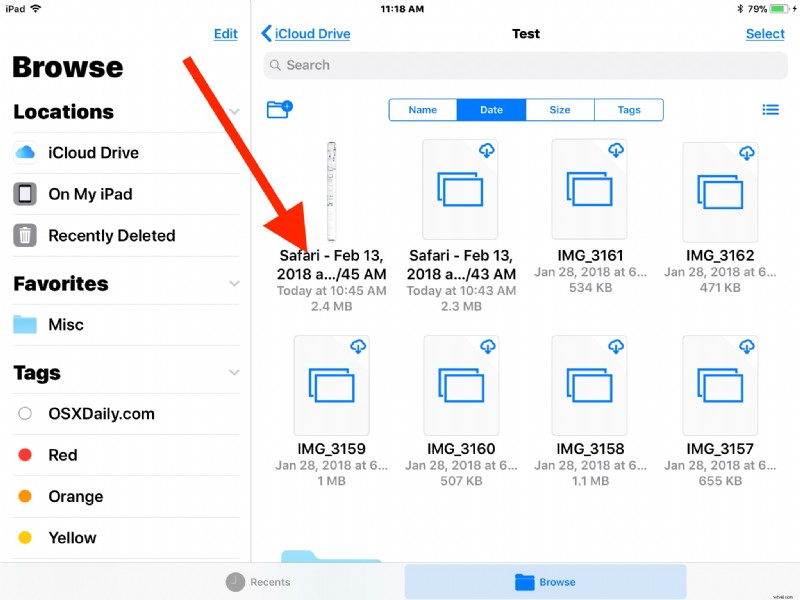
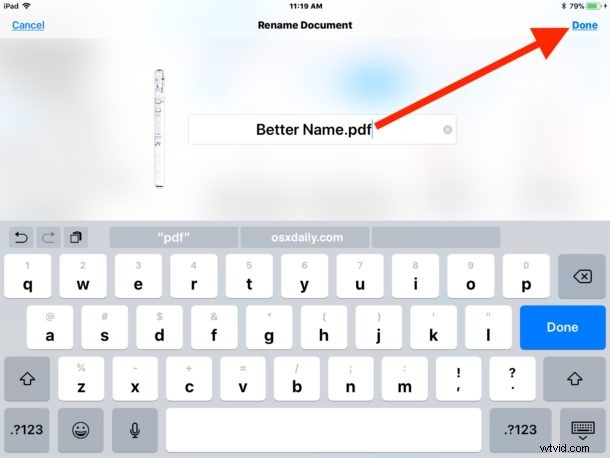
Eenvoudig, en gemakkelijk.
Het hernoemen is exact hetzelfde, of het doelitem nu een bestand of een map is.
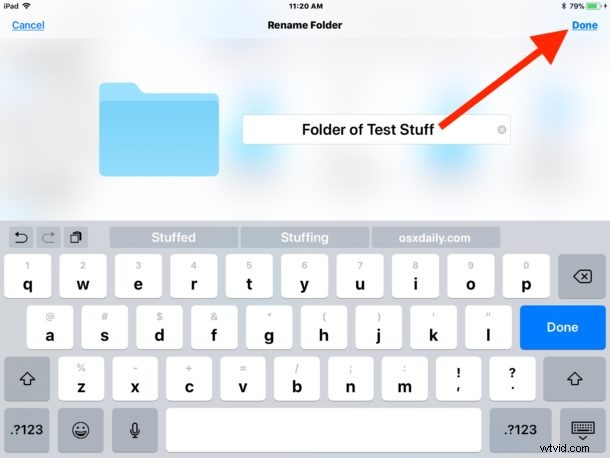
Je kunt zo ongeveer alles hernoemen in de Bestanden-app en iCloud Drive, of het nu een map is die je zojuist zelf hebt gemaakt, een webpagina-pdf die je hebt gemaakt, een bestand dat is opgeslagen vanuit een andere iOS-app, iets dat naar iCloud Drive is gekopieerd vanaf een Mac, of elders.
Omdat veel items in de app Bestanden worden opgeslagen in iCloud en niet lokaal, is er soms een kleine vertraging bij het hernoemen van bestanden of mappen op andere apparaten die dezelfde Apple ID gebruiken. U kunt bijvoorbeeld een bestandsnaam van een document wijzigen vanaf een iPad in de Bestanden-app, maar omdat het synchroniseert via iCloud en Apple-servers, kan het even duren voordat die wijziging wordt doorgevoerd in de Bestanden-app van een andere gedeelde iPhone, of zelfs de iCloud Drive-app op de Mac, hangt een kleine vertraging af van de snelheid van de gebruikte internetverbindingen.
Onthoud dat de iOS-app "Files" vroeger 'iCloud Drive' heette, maar met de nieuwe naam kreeg het ook de mogelijkheid om bestanden rechtstreeks op een iOS-apparaat te laten opslaan via apps (maar niet rechtstreeks vanuit gebruikersinvoer, vanaf nu in ieder geval ). Ongeacht hoe de app Bestanden wordt genoemd, de gegevens die erin worden opgeslagen, zijn hetzelfde, en het zijn dezelfde iCloud Drive-gegevens die u ook kunt openen vanaf een ander iOS-apparaat of Mac met dezelfde Apple ID.
